Kryptowährungen via Mobile Banking App kaufen
In dieser Anleitung erfahren Sie, wie Sie Kryptowährungen über Ihr Mobile Banking kaufen können.
Bereich «Handel» öffnen
Öffnen Sie die Mobile-Banking-App der Zuger Kantonalbank. Gehen Sie zum Bereich «Handel» und wählen Sie «Suchen und Kaufen».
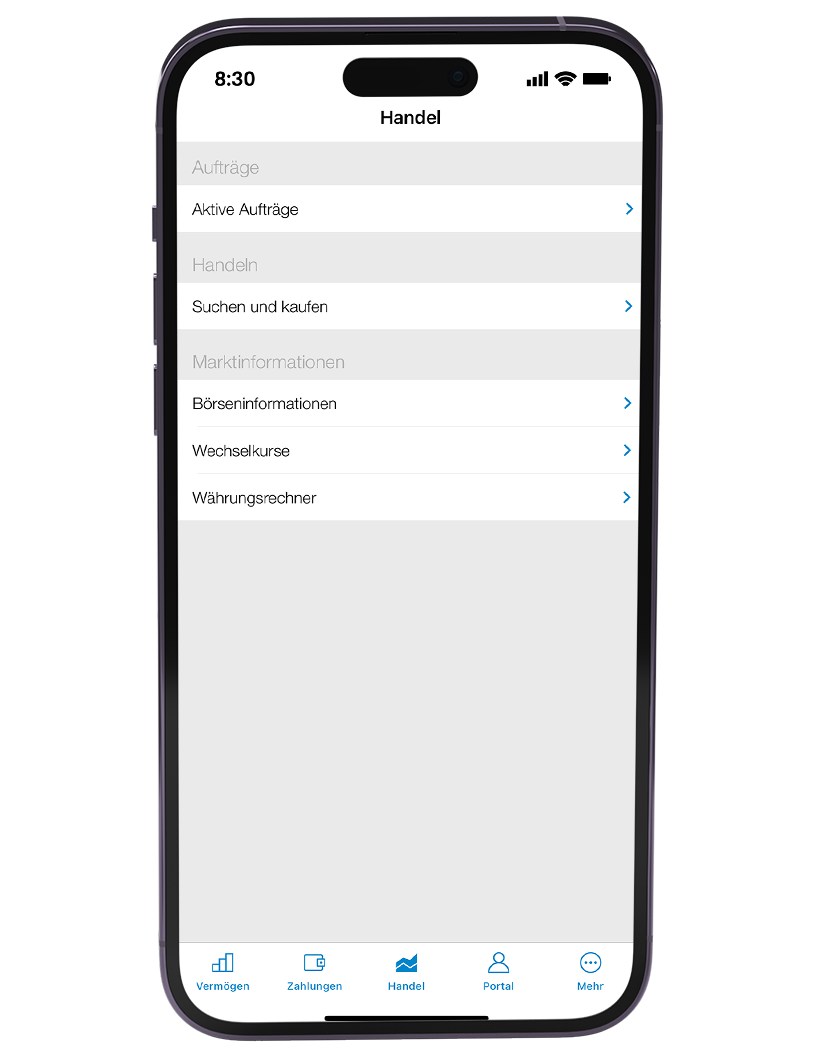
Kryptowährung suchen
Nutzen Sie die Suchfunktion, um nach der gewünschten Kryptowährung, in diesem Fall Bitcoin, zu suchen.
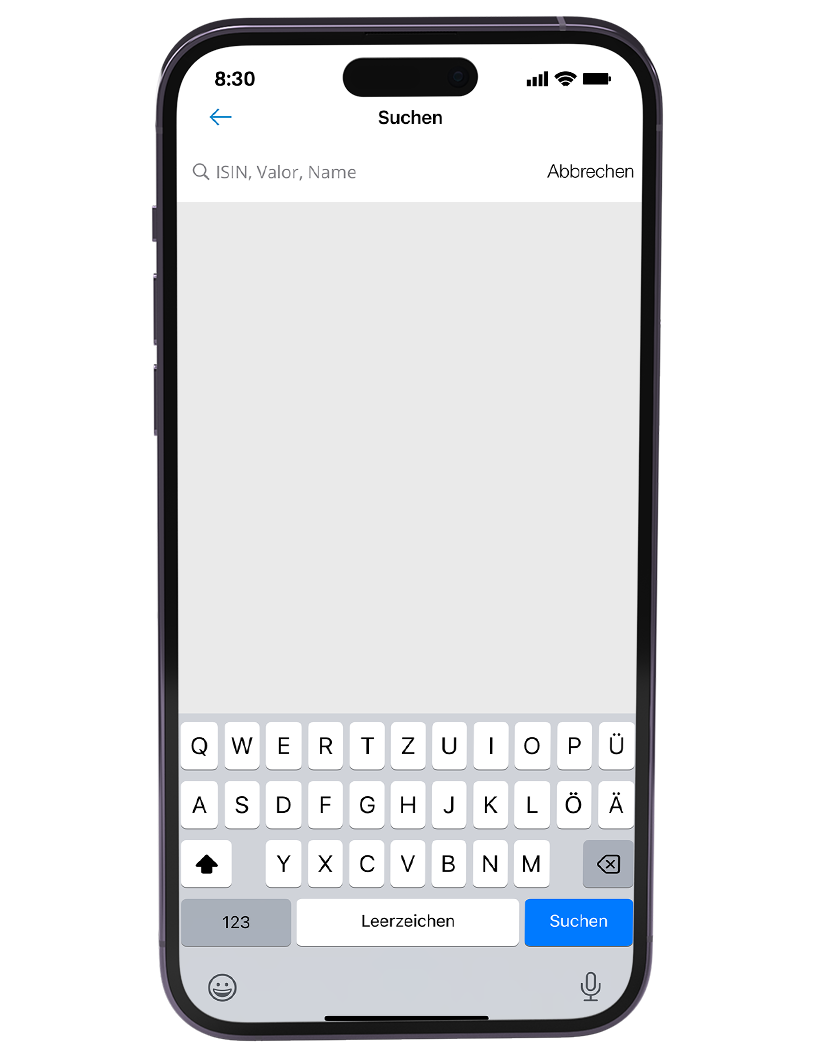
Kryptowährung auswählen
Nach der Suche erscheinen verschiedene Optionen. Wählen Sie «Bitcoin BTC» aus der Liste aus.
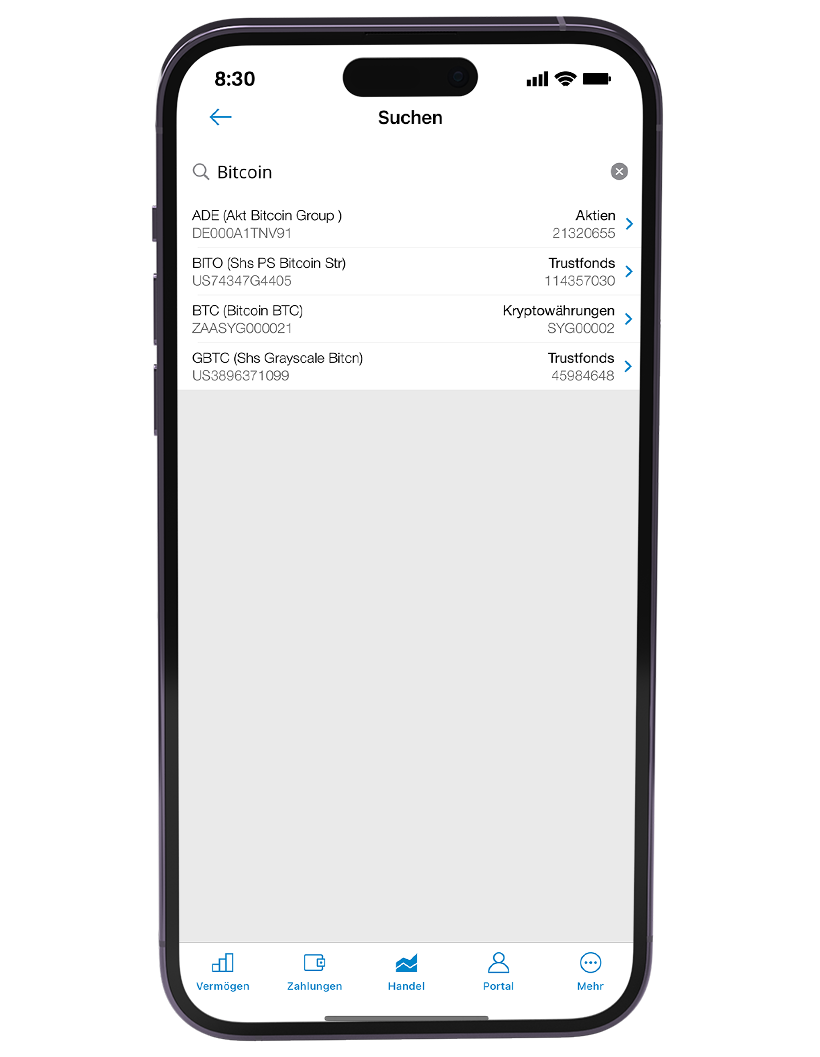
Details überprüfen
Sie sehen nun detaillierte Informationen zu Bitcoin, einschliesslich des aktuellen Kurses. Überprüfen Sie diese Informationen sorgfältig. Klicken Sie auf die Option «Kaufen», um fortzufahren.
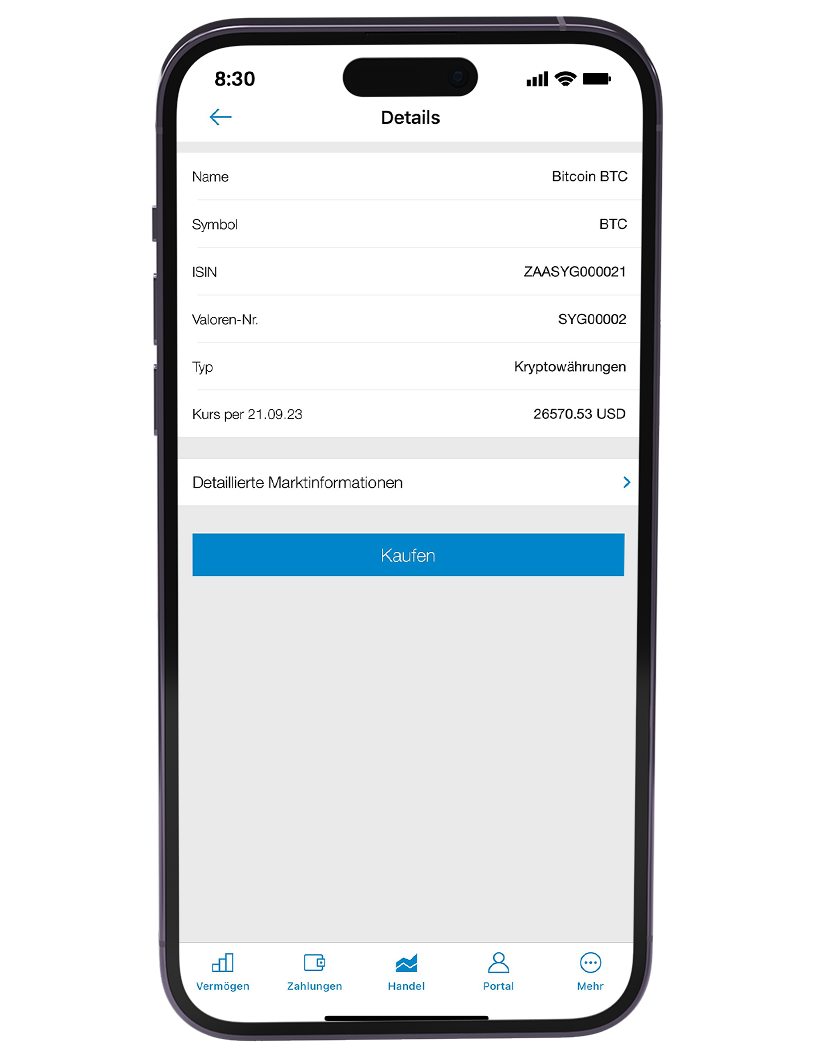
Gewünschte Menge eingeben
Geben Sie die Menge der zu kaufenden Bitcoins ein. Klicken Sie auf den blauen Pfeil oben rechts, um fortzufahren.
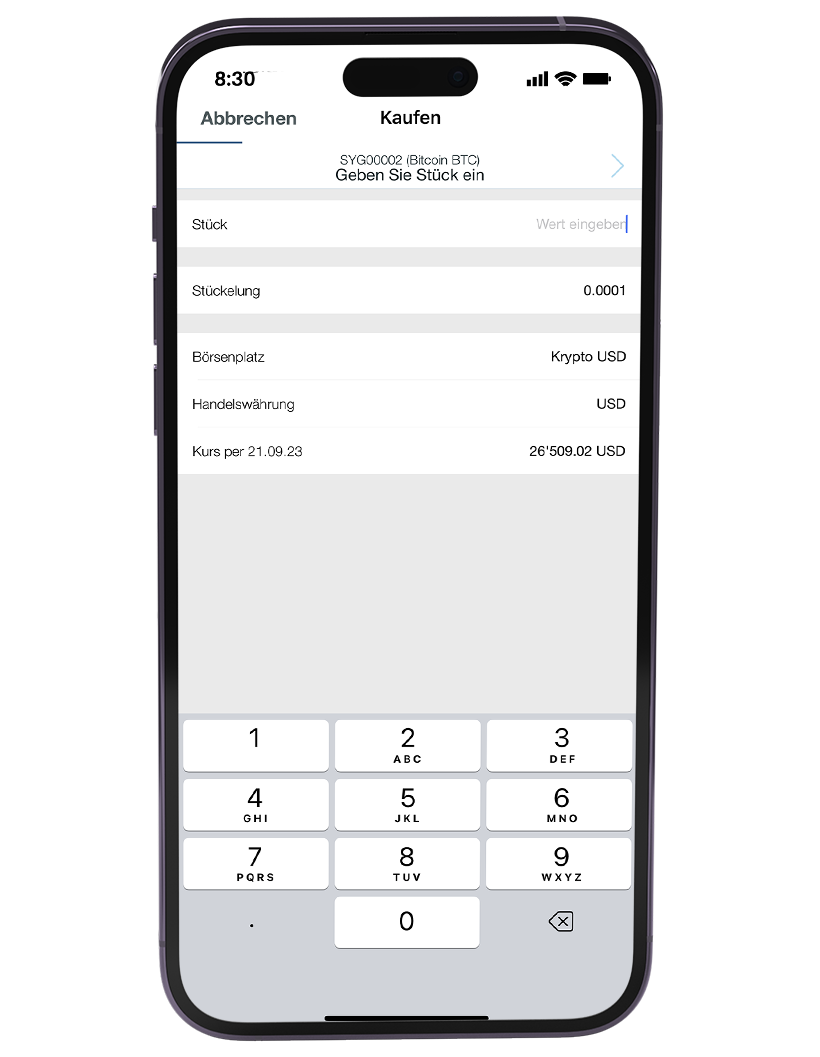
Limiten-Option auswählen
Wählen Sie die Art der Limite für den Kauf. In diesem Beispiel wurde «Bestens (keine Limite)» ausgewählt. Aktuell steht nur die Limiten-Option «Bestens» zur Verfügung. Klicken Sie auf den blauen Pfeil oben rechts, um fortzufahren.

Gültigkeitsdatum setzen
Legen Sie ein Datum fest, bis zu dem der Kauf gültig ist. In diesem Beispiel ist das Gültigkeitsdatum der 25. September 2023. Klicken Sie auf den blauen Pfeil oben rechts, um fortzufahren.
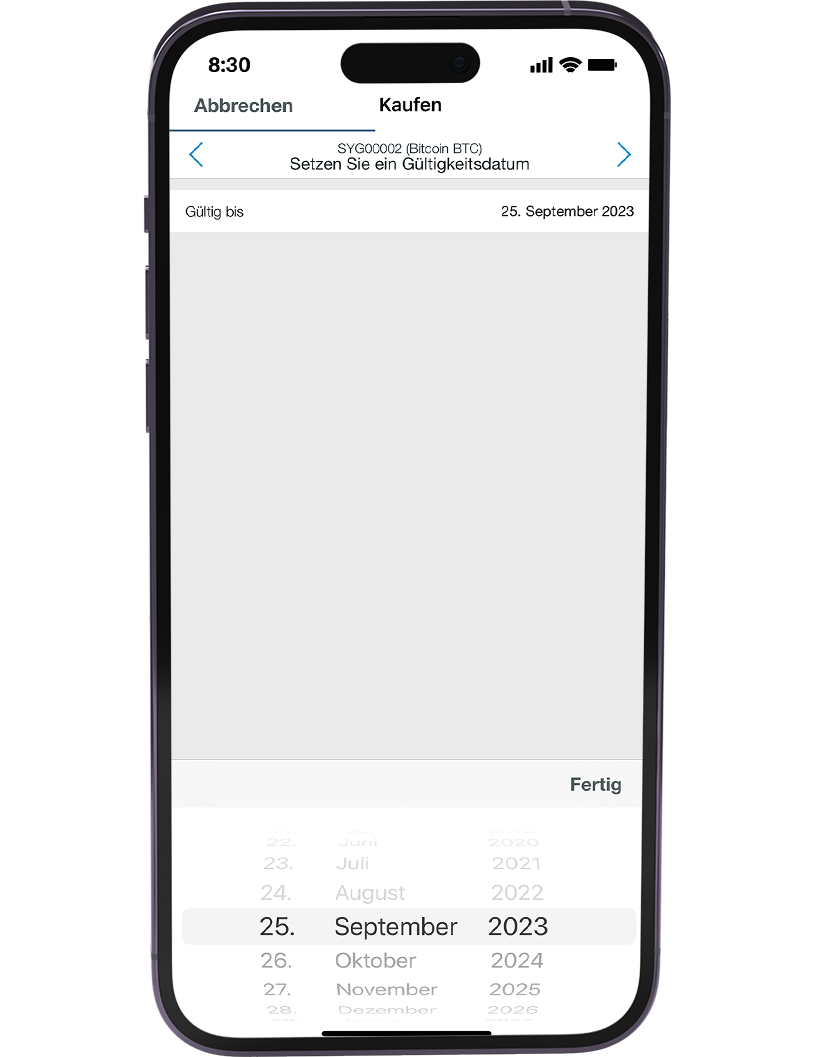
Zieldepot wählen
Wählen Sie das Depot aus, in dem die gekauften Bitcoins aufbewahrt werden sollen. Klicken Sie auf den blauen Pfeil oben rechts, um fortzufahren.
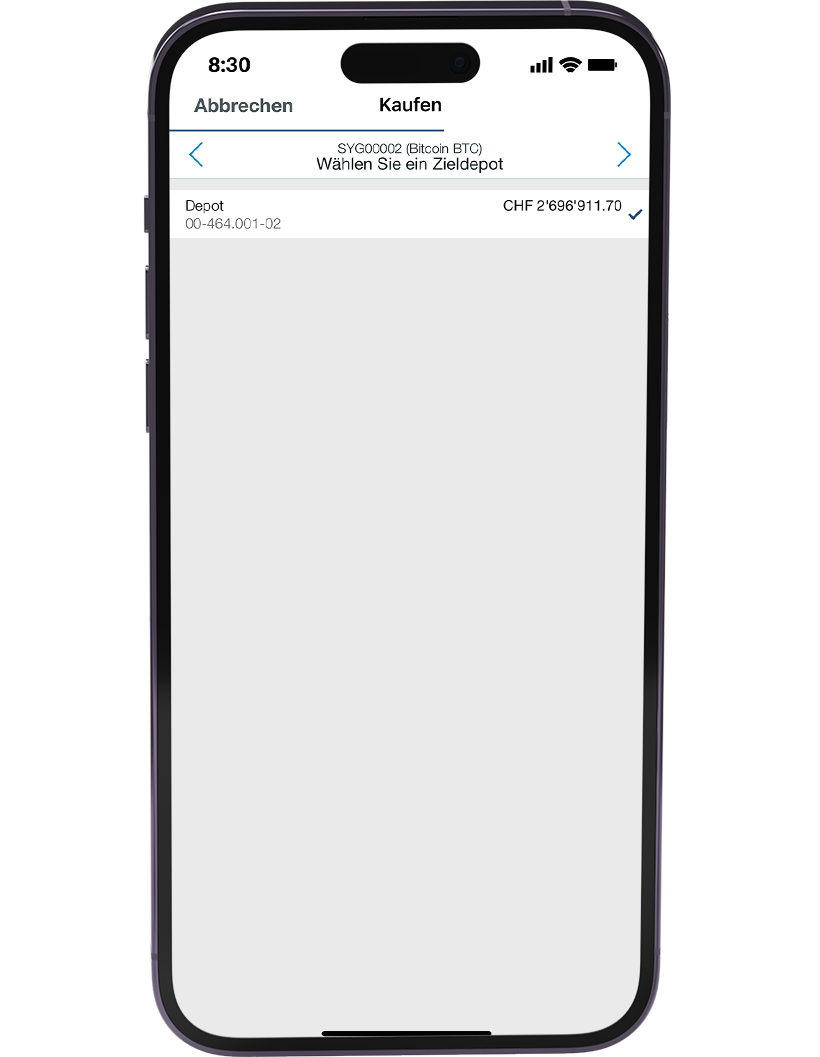
Belastungskonto wählen
Sie haben die Möglichkeit, das Konto auszuwählen, von dem der Betrag abgebucht werden soll. Wählen Sie in der Liste das gewünschte Konto aus. Klicken Sie auf den blauen Pfeil oben rechts, um fortzufahren.
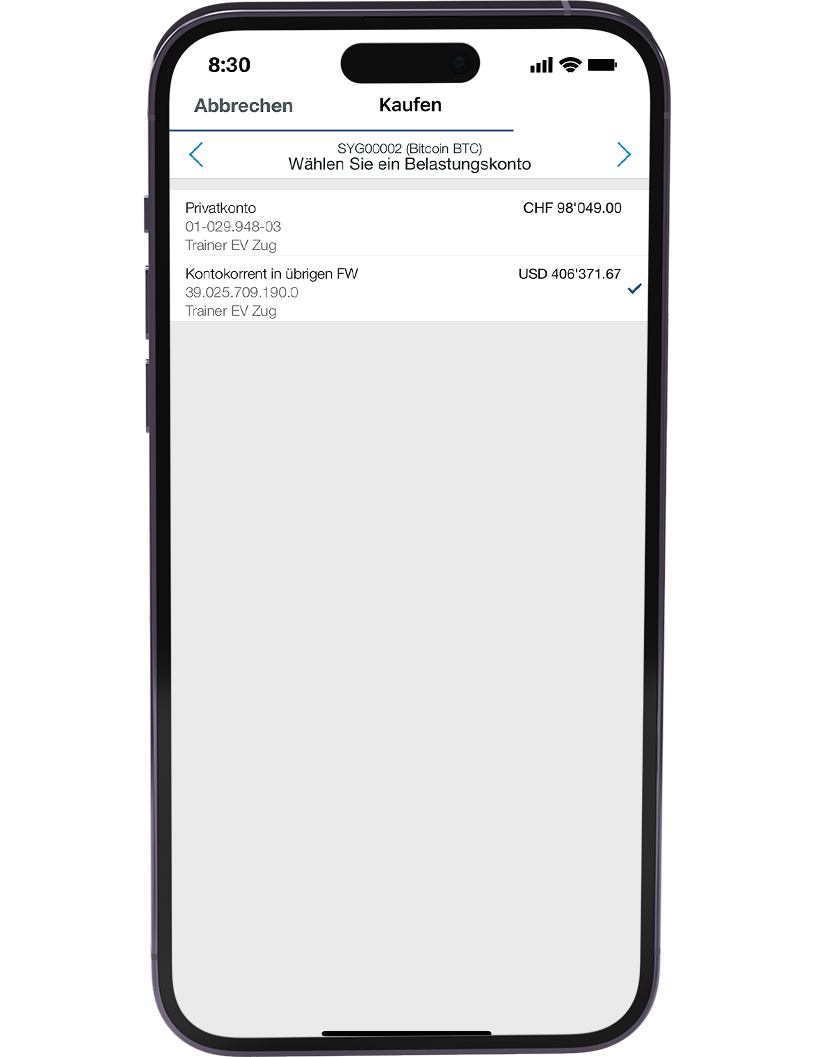
Angaben überprüfen und bestätigen
Überprüfen Sie alle eingegebenen Informationen und den Gesamtbetrag. Wenn alles korrekt ist, scrollen Sie nach unten und klicken Sie auf «Auftrag bestätigen» zur endgültigen Bestätigung.
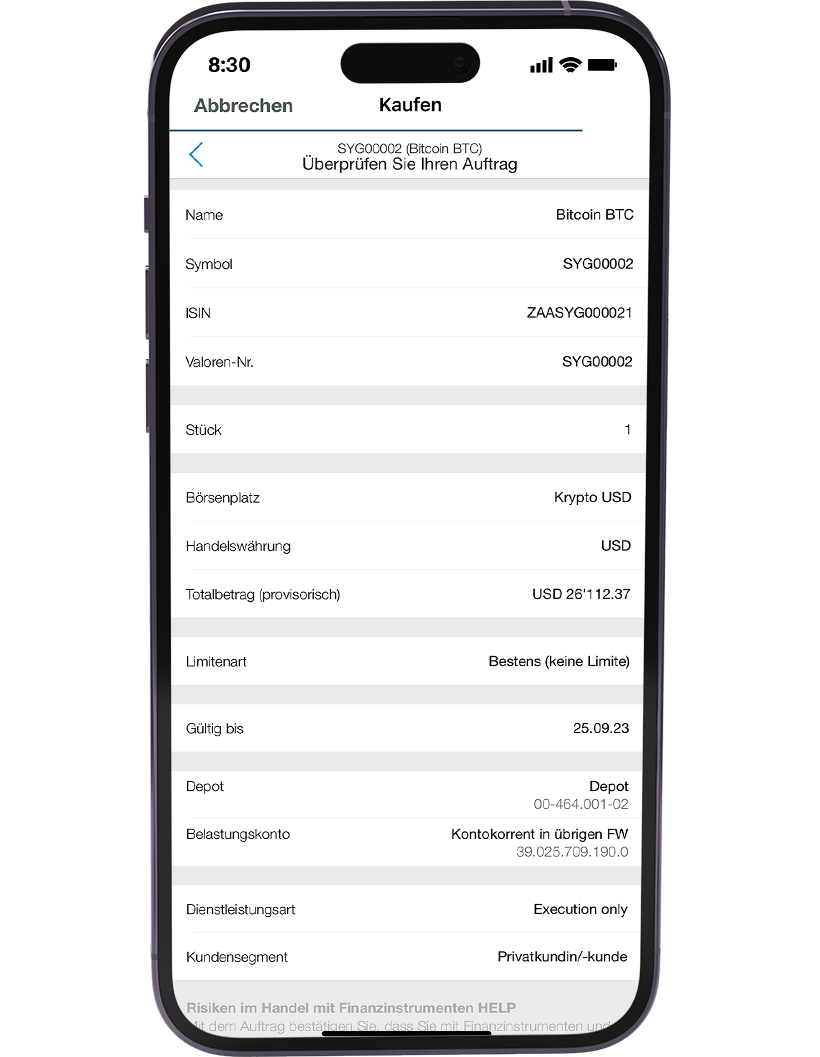
Benötigen Sie weitere Unterstützung?
Unser Support-Team ist montags bis freitags von 08.00 bis 18.00 Uhr gerne für Sie da.

